游戏中禁用win键 锁定Win键以防止游戏中的Win键暂停
游戏中禁用win键,在游戏中Win键常常成为我们的一大困扰,正当我们全神贯注地投入游戏的世界时,不小心按下Win键就会使游戏暂停,打破了我们的游戏体验。为了解决这一问题,许多游戏开发者采取了一项简单而有效的措施——禁用Win键或锁定Win键,以确保我们能够在游戏过程中不再因为不慎按下Win键而受到干扰。这项措施不仅帮助我们更好地专注于游戏,还提升了游戏的流畅度和乐趣。让我们一起探索这一措施背后的原理和它对游戏体验的影响。
方法如下:
1.如果想屏蔽键盘上的windows键,防止在玩游戏时造成游戏中断并退出,我们可以同时按五次键盘上的”Shift“键将打开如图所示的窗口,点击设置中心按钮进入。
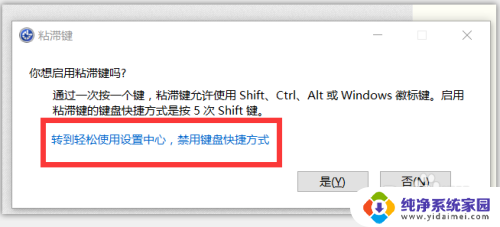
2.此时将打开“设置粘贴键”的设置界面,如图所示,在此,我们可以根据自己的实际需要,将相应的黏贴快捷键关闭掉,或者将相应的“Windows”快速按键关闭掉即可。
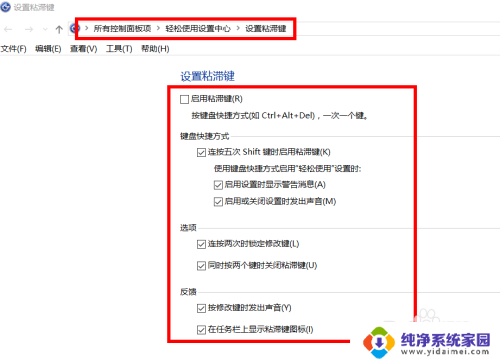
3.未来能够实现有效的防止在玩游戏时误按Win键所造成的游戏中问题,我们可以在电脑中安装安全卫士,如图所示在,游戏模式下,我们可以通过点击立即优化按钮,以便临时屏蔽Win键的使用。
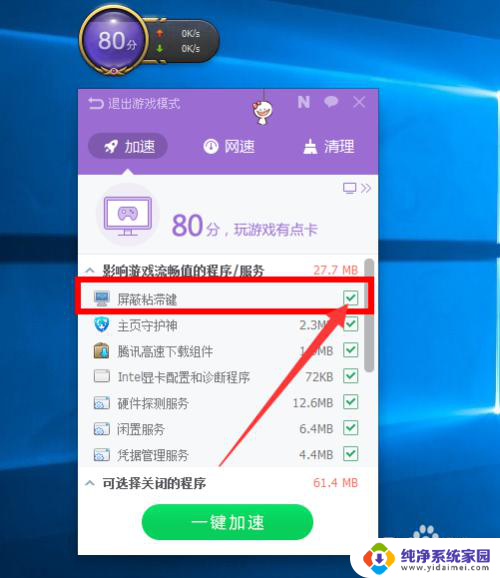
4.当然我们也可以借助游戏优化器,实现对windows键的临时屏蔽作用,如图所示,切换到“实用工具”-“游戏优化”选项卡,找到游戏优化器,点击进入。
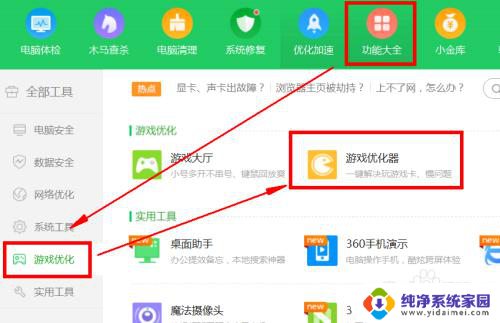
5.从打开的如图所示的游戏优化界面中,切换到优化选项卡。找到项目中的“屏蔽windows键”选项并点击右侧的“优化”按钮以屏蔽Win键,防止在玩游戏的过程中,因误按Win键造成的游戏中断以及返回桌面的问题。
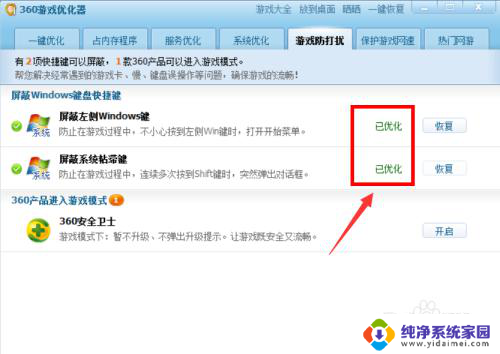
6.除了通过以下两种方法,可以实现对键盘Win键的屏蔽操作外,我们还可以借助专门用于对计算机系统进行保护的工具来实现,如图所示,通过百度搜索下载大势至电脑文件防泄密系统进行安装。在打开的如图所示的程序主界面中,从操作系统控制栏目中勾选“屏蔽windows键”选项。即可实现对windows按键的屏蔽作用,这样在玩游戏的过程中,就不会因为在玩游戏过程中因误按Win键所造成游戏的中断问题。

7.
利用此工具不但可以实现对windows的屏蔽作用,同时大势至电脑文件防泄密软件具有针对U盘等存储设备全面的读取权限控制功能。同时还可以实现基于特定U盘的读取操作、受密码权限保护的U盘读取操作。此外,还具有局域网网络行为控制功能,具体而言,可以实现针对与电脑文件传输有关的各类限制操作,包括“禁止微信传输文件”、“禁止聊天软件运行”以及“只允许特定的程序运行”等功能。如图所示,大家可以根据自己的实际需要勾选相应的功能选项即可。
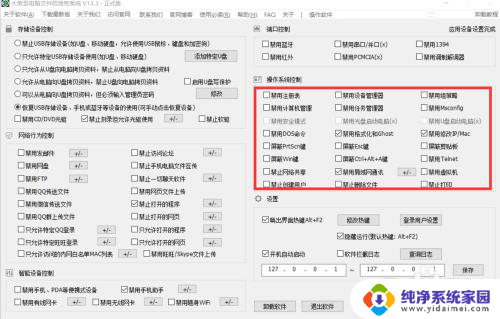
以上是游戏禁用 Windows 键的全部内容,如果您遇到类似的问题,请按照本文中介绍的步骤进行修复,希望本文能对您有所帮助。
游戏中禁用win键 锁定Win键以防止游戏中的Win键暂停相关教程
- 玩游戏怎么屏蔽win键 防止误按Win键暂停游戏的方法
- windows键怎么锁定 怎样防止误按Win键暂停游戏
- 锁定win键怎么解锁 Win键被禁用打开详细教程
- 笔记本解锁win键 Win键被禁用怎么打开
- 华硕电脑win键怎么解锁 华硕笔记本win键锁定解除方法
- gtawin键被锁怎么解锁 Win键被禁用怎么打开
- win是哪个键盘按键 键盘上的win键在哪里
- 键盘windows键在哪 键盘中的win键有什么特殊功能
- 台式电脑win键是哪个键 win键是哪个键盘上的哪个键
- 联想小新的win键在哪 笔记本电脑win键是哪个键
- 笔记本开机按f1才能开机 电脑每次启动都要按F1怎么解决
- 电脑打印机怎么设置默认打印机 怎么在电脑上设置默认打印机
- windows取消pin登录 如何关闭Windows 10开机PIN码
- 刚刚删除的应用怎么恢复 安卓手机卸载应用后怎么恢复
- word用户名怎么改 Word用户名怎么改
- 电脑宽带错误651是怎么回事 宽带连接出现651错误怎么办